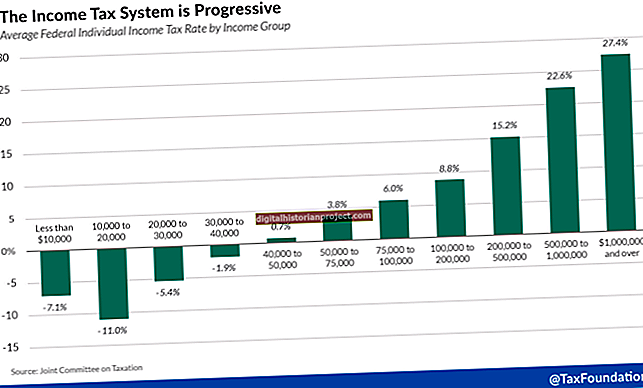Para um usuário de computador, as falhas de inicialização são as piores. Eles fazem tudo parar até que você resolva o problema, e há muitos culpados possíveis: perda de energia, problemas no disco rígido, memória defeituosa ou tela ruim. Uma possibilidade fácil de ignorar é a energia armazenada nos capacitores da placa-mãe. Às vezes, drenar essa energia com uma reinicialização a frio pode fazer seu laptop HP funcionar novamente.
Remova as fontes de energia
Uma vez que o propósito de um hard reset é descarregar os capacitores da placa-mãe do seu laptop, você deve começar removendo suas fontes de energia. Faça isso desconectando o cabo de alimentação do laptop e removendo a bateria de seu compartimento.
Remover dispositivos externos e conexões
Também é importante desconectar seu laptop de qualquer docking station, replicador de porta, impressora, monitor externo, bem como dispositivos periféricos como fones de ouvido, alto-falantes externos, drives USB, cartões de memória, dispositivos de entrada ou webcams. Isso também inclui periféricos sem fio habilitados para Bluetooth ou Wi-Fi. Desligue-os.
Mantenha pressionado o botão liga / desliga
Agora que seu laptop está sem acessórios e fontes de alimentação, mantenha pressionado o botão liga / desliga por 15 segundos para descarregar completamente os capacitores da placa-mãe que protegem sua memória.
Substitua as fontes de energia
Depois de drenar os capacitores da placa-mãe do laptop, você pode reinstalar a bateria e reconectar o cabo de alimentação. Não conecte mais nada neste momento.
Inicialize no Windows e instale atualizações
Agora é hora de descobrir se você corrigiu o problema. Pressione o botão liga / desliga para ligar o laptop. Se você for solicitado a entrar no "Modo de segurança", use as teclas de seta para escolher a opção "Iniciar o Windows normalmente" e pressione "Enter". Quando o seu laptop terminar o ciclo de inicialização, você pode reconectar seus periféricos e executar o "HP Support Assistant" e o "Windows Update" para obter os drivers de dispositivo mais recentes.